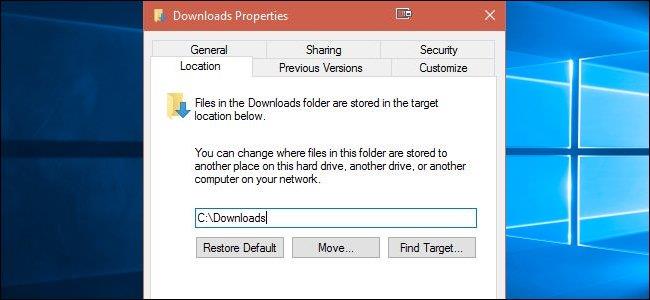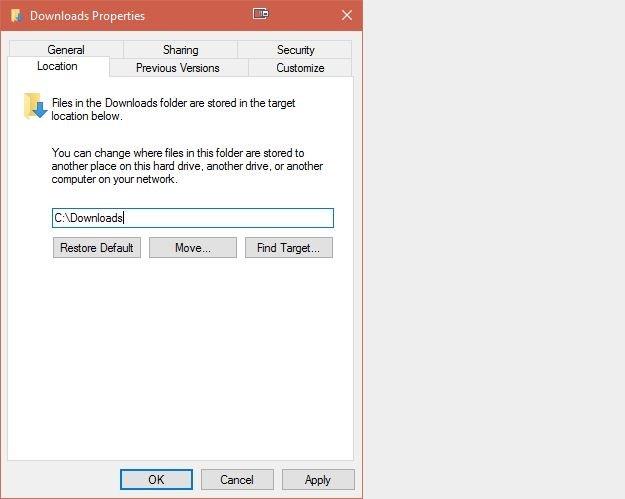Meg akarom változtatni a rendszerem alapértelmezett letöltési útvonalát egy másik elérési útra, a régi C:\Users\Myname\Downloads elérési útról a C:\Downloads címre . Megakadályozhatom, hogy a Windows 10 alapértelmezés szerint használja a felhasználónév-profil helyét? És ha igen, hogyan lehet megváltoztatni az alapértelmezett letöltési útvonalat a Windows 10 rendszerben?
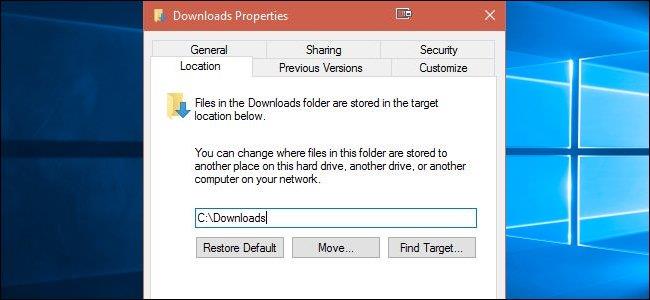
Kérdez:
Meg akarom változtatni a rendszerem alapértelmezett letöltési útvonalát egy másik elérési útra, a régi C:\Users\Myname\Downloads elérési útról a C:\Downloads címre. Megakadályozhatom, hogy a Windows 10 alapértelmezés szerint használja a felhasználónév-profil helyét? És ha igen, hogyan lehet megváltoztatni az alapértelmezett letöltési útvonalat a Windows 10 rendszerben?
Válasz :
A Windows 10 alapértelmezett letöltési útvonalának módosításához kövesse az alábbi lépéseket:
- Nyissa meg a Windows Intézőt .
- Hozza létre a kívánt mappát új Letöltések mappaként (például C:\Downloads).
- Az Ez a számítógép ablakban kattintson a jobb gombbal a Letöltések elemre .
- Kattintson a Tulajdonságok kiválasztásához .
- Kattintson a Hely fülre .
- Kattintson az Áthelyezés elemre .
- Válassza ki a 2. lépésben most létrehozott mappát.
- Miután befejezte a mindent az új mappába másolását, kattintson az OK gombra , és zárja be a Tulajdonságok ablakot .
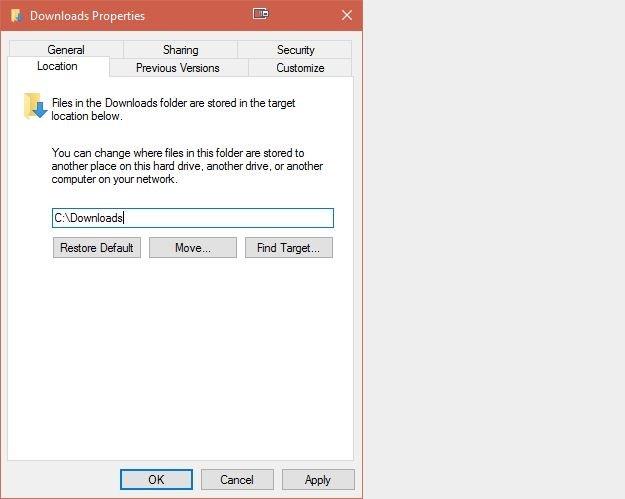
Ezenkívül nem maga a Windows tölti le a fájlokat, hanem a rendszer egyéb alkalmazásai, például a webböngészők vagy a hálózati kliensek , amelyek letöltik a fájlokat. Az internetről letöltött fájlok esetében beállíthatja az alapértelmezett letöltési helyet a böngészőkben.
Még azt is beállíthatja, hogy a böngésző minden alkalommal megkérje a hely kiválasztására, amikor bármilyen fájlt szeretne letölteni az internetről.
Tekintse meg néhány további cikket alább:
Sok szerencsét!